excel怎么解密加密的文档方法
发布时间:2016-12-02 15:20
相关话题
在Excle中录入过多重要数据的时候经常需要进行加密处理,或许过了一段时间过后就忘记了密码,这个时候就需要进行解密方式了。或许有的朋友并不知道加密文档该如何解密,如果不懂的朋友欢迎一起来探讨研究一番吧。下面是小编带来的关于excel怎么解密加密的文档方法,希望阅读过后对你有所启发!
excel怎么解密加密的文档方法:
解密加密步骤1:首先,打开受保护的Excel表格,按“ALT”+“F11”键,弹出如下的界面。
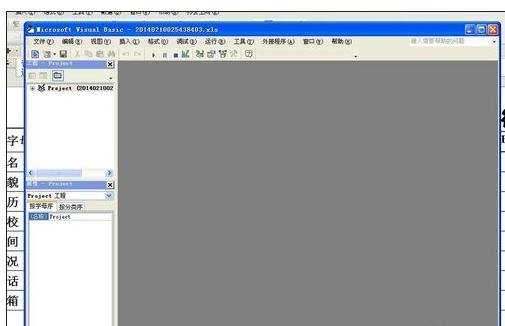
解密加密步骤2:点击“插入”——“模块”,出现下图

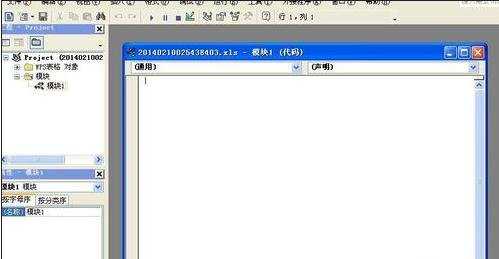
解密加密步骤3:打入文中的代码,粘贴到空白区域;
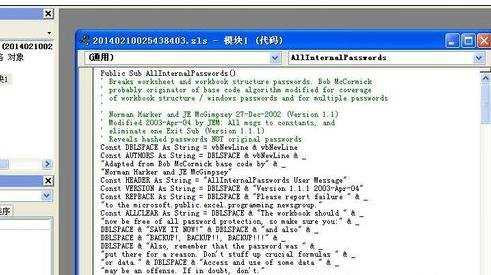
解密加密步骤4:点击“F5”运行宏模块,进行密码破解,出现如下图,密码为图中的圈圈
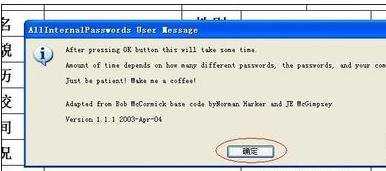
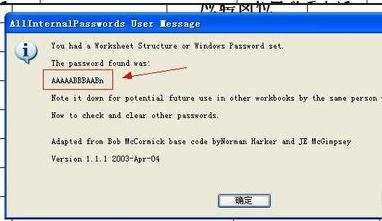
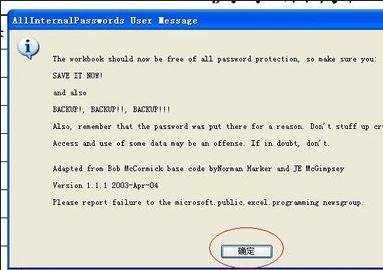
解密加密步骤5:经过以上的步骤,此Excel的表格的密码已经自动除去,好了,现在你可以插入你可爱的图片啦!
看了excel怎么解密加密的文档方法还看了:
1.怎么给excel2007加密和解密
2.如何破解加密excel的教程
3.如何破解excel密码的方法
4.如何excel文档加密的方法
5.Excel2013如何加密文档
6.excel如何破解密码
7.如何打开加密的excel文件的方法

excel怎么解密加密的文档方法的评论条评论